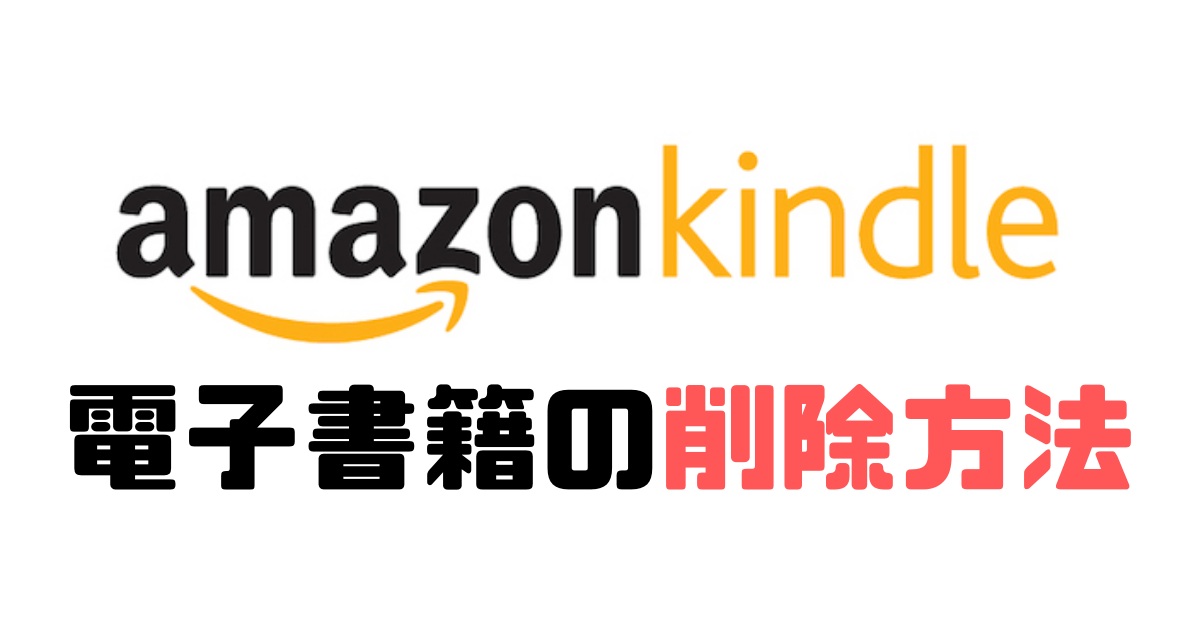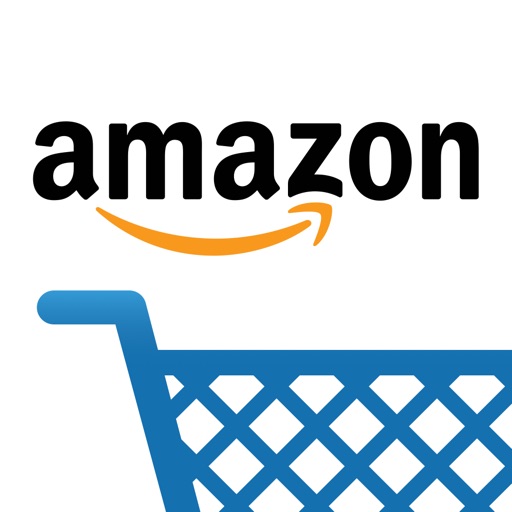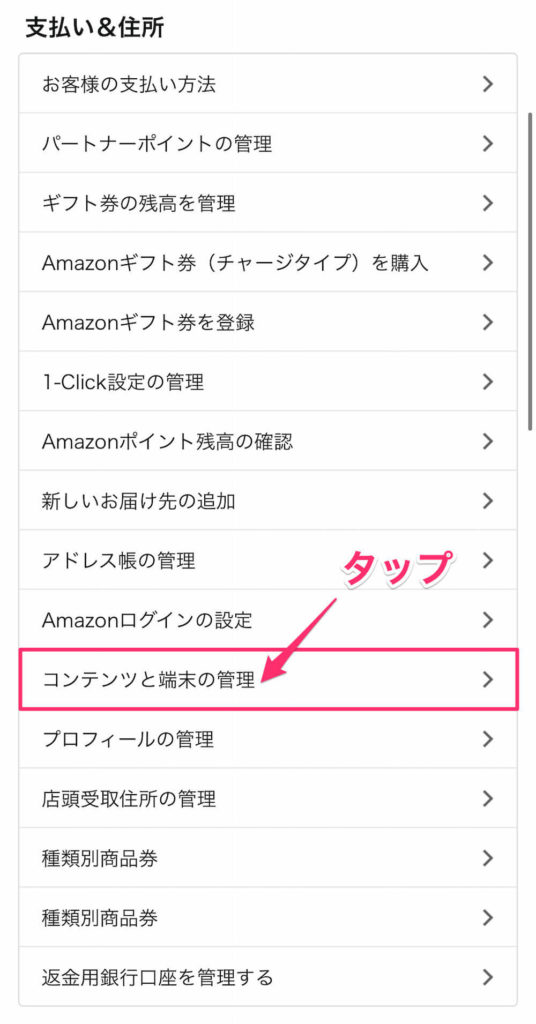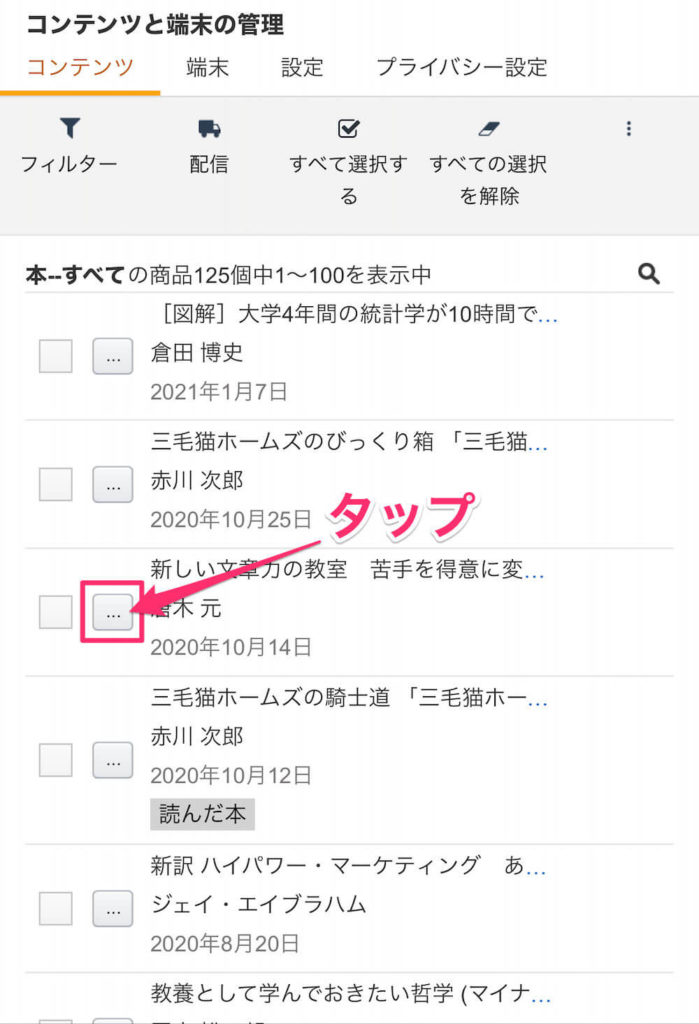Kindleの電子書籍を読み終わった後にスマホから削除したくなることってありますよね。
ただ、実はKindleの電子書籍の削除って2つあることをご存知でしたか?
1つはアプリから削除、もう1つは完全削除です。
この2つの削除の違いを知っておかないとせっかく買った電子書籍が読めなくなるかもしれないのでしっかりと違いを確認しておきましょう。
この記事ではKindleで購入した電子書籍を削除する2つの方法、くわえて削除したあと、また読みたくなったときに再ダウンロードをする方法についてまとめていきます。
いまebookjapanを利用するために無料会員登録をすると必ず70%OFFクーポンが6枚もらえます。

割引の上限はクーポン1枚につき500円です。全部で6枚クーポンがもらえるので、最大3,000円分の電子書籍が安く購入できます。
回数と割引上限に制限がついていますが、70%OFFクーポンはとてもお得です。しかも、もともとは半額クーポンでしたが、現在パワーアップして70%OFFクーポンになっています。
好きな電子書籍が3,000円も安く購入できるので、会員登録特典のクーポン目当てでebookjapanを利用するのもありですよ!ぜひこの機会をお見逃しなく!!
\無料会員登録で70%OFFクーポン6回分ゲット /

漫画を毎日読んでいる漫画オタクのトミーです。Instagram(@tommy_manga1023)で毎日漫画情報を発信しています。
複数の電子書籍ストアを使い分けて少しでも安く漫画や本を買う方法を日々模索。僕が実際に電子書籍を買って読んでいる体験をもとに記事を執筆しています。
Kindleで買った電子書籍の削除方法は2種類ある
- アプリから削除
- 完全削除
 トミー
トミーそれぞれの削除について解説していきます
Kindleのアプリから電子書籍を削除
アプリから削除はスマホやタブレットなどの端末にダウンロードした電子書籍を削除することです。スマホやタブレットから削除した電子書籍は読めなくなります。
削除した電子書籍を読みたくなった場合はKindleのクラウド本棚(仮想の本棚)から再度ダウンロードをすれば読めるようになります。



一時的に削除をすることです
電子書籍はダウンロードするだけでスマホやタブレットの容量を圧迫するので読まない本はこまめに削除すると容量がすぐにいっぱいにならず快適に使うことができますよ。
Kindleの電子書籍を完全削除
Kindleの電子書籍を完全削除はKindleのクラウド(仮想の本棚)から削除することです。
完全削除してしまうと本棚から本がなくなってしまうので再度ダウンロードすることができなくなります。間違って購入した本を削除してしまった場合は再度購入をしなければいけないので注意が必要です。



完全削除って使うことあるの?



サンプル本や間違えて買った本、人には見せたくない本とか理由はいくつかあるかな
アプリから電子書籍を削除するとファイルは消えますがクラウドの本棚にある表紙画像は消えません。Kindle電子書籍の完全削除をするとアプリ上からも表紙画像消えます。
僕は試し読みのためにサンプルをよくダウンロードするのですが、アプリがサンプル本の表紙で埋まって買った本がわかりにくくなるのでサンプル本を削除でよく使っています。
Kindle電子書籍をアプリから削除する方法【画像付きで解説】
スマホやタブレットのアプリにダウンロードした電子書籍を削除する手順を画像付きで解説します。
削除の流れは以下のとおりです。
- Kindleアプリを開く
- ライブラリから削除したい本を選ぶ
- 表紙を長押し
- 端末から削除



詳しく見ていきましょう
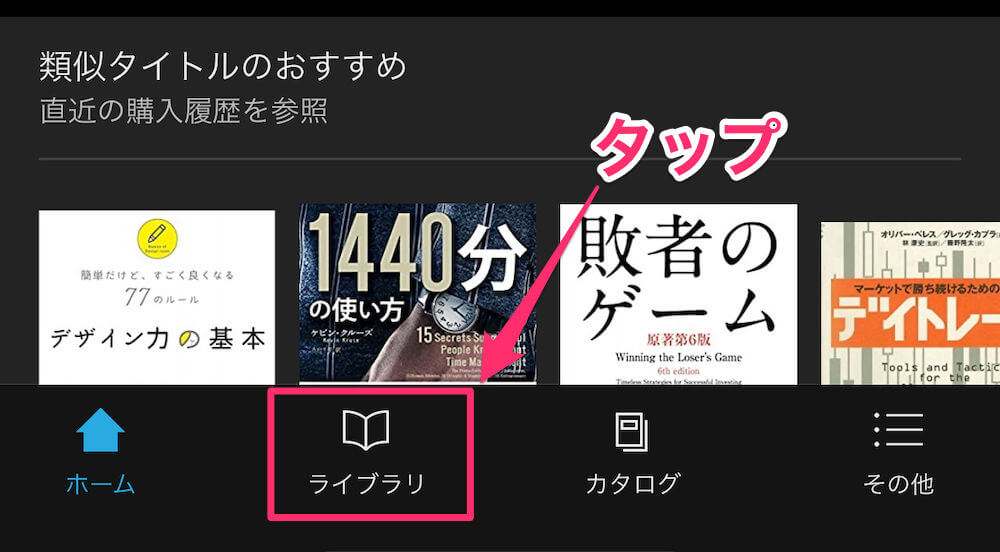
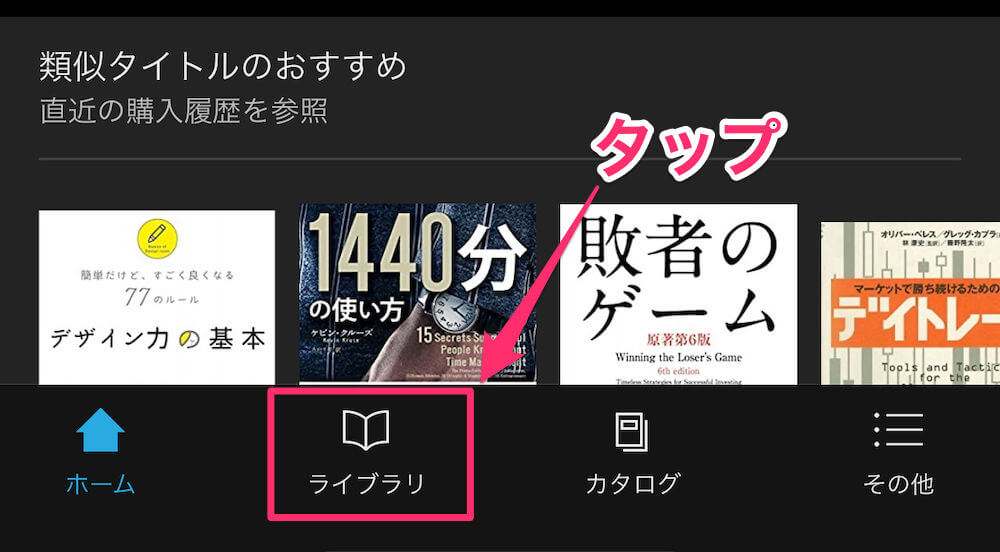
メニューの「ライブラリ」を開いて削除したい電子書籍を選びます。
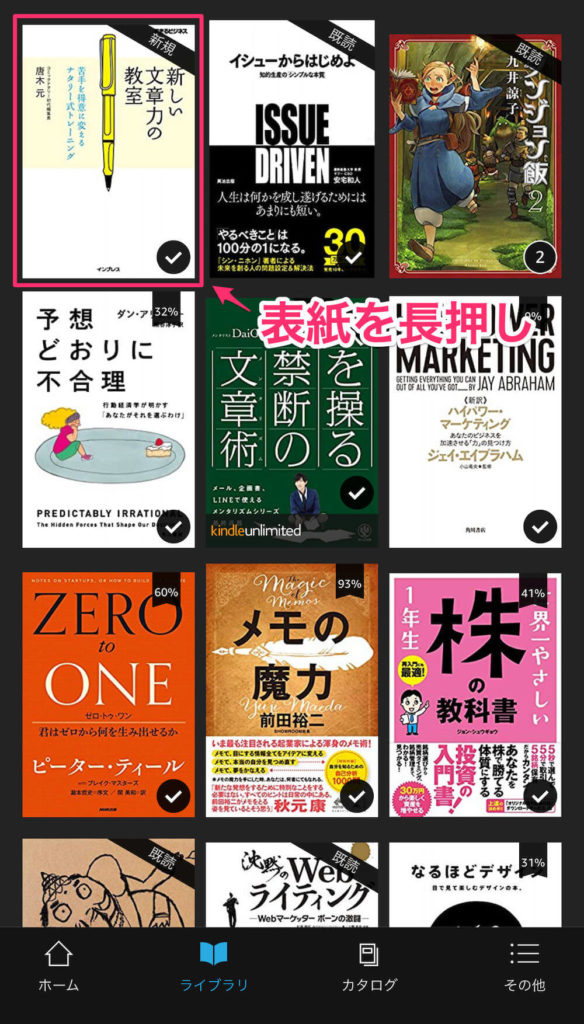
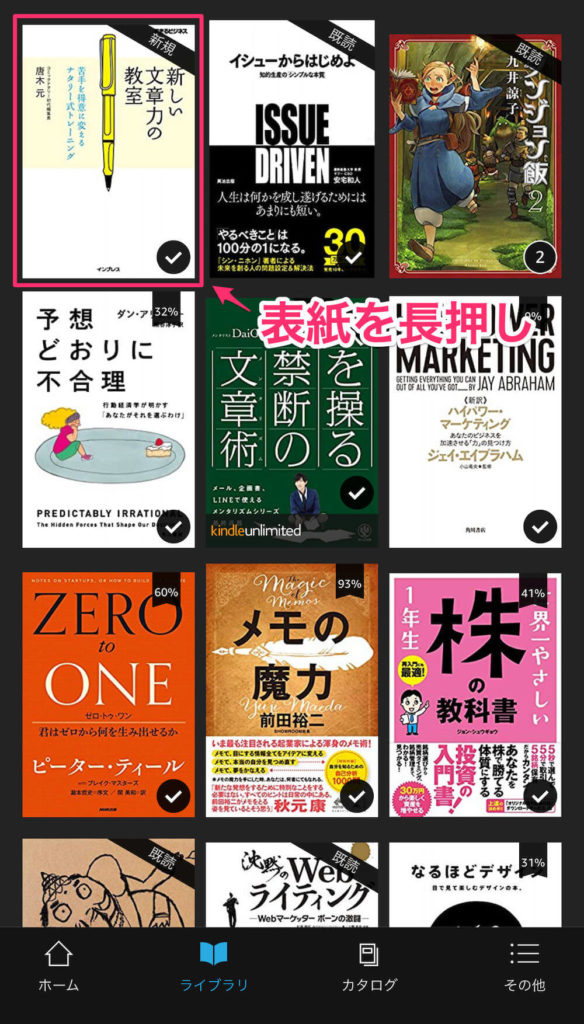
削除したい電子書籍の表紙を長押しするとメニューが出てきます。
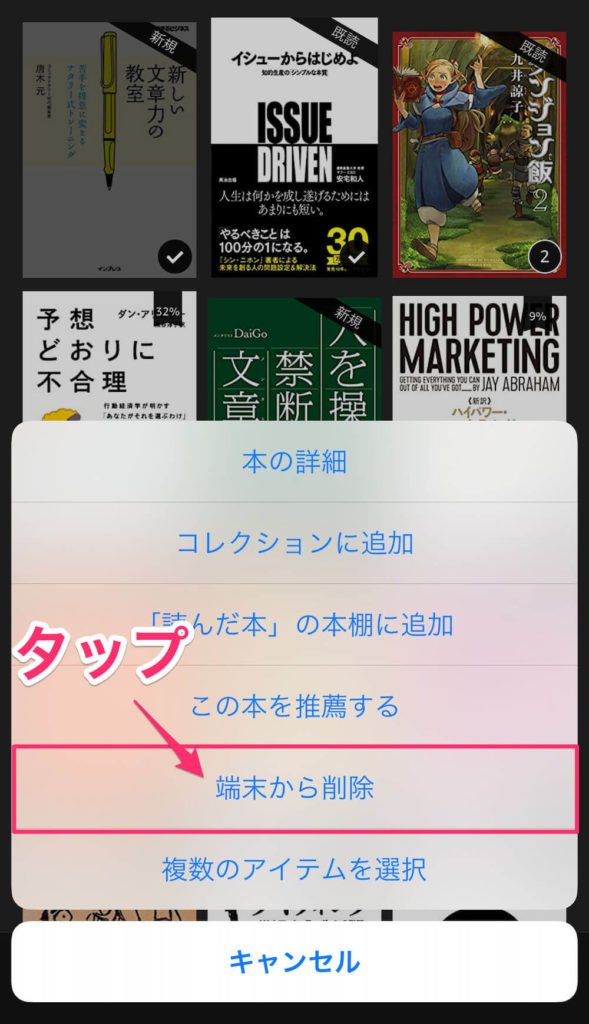
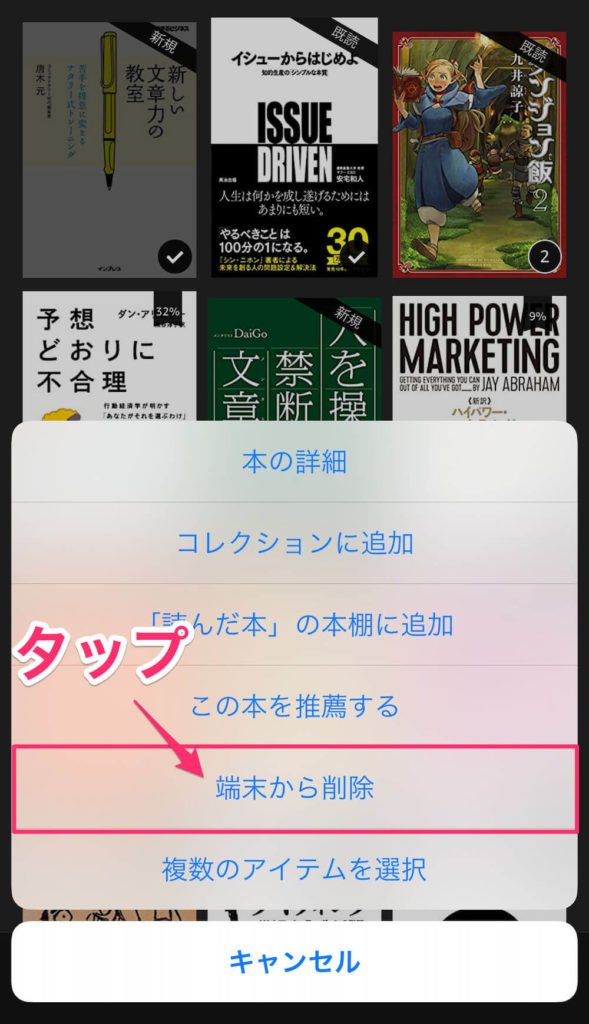
「端末から削除」をタップすると選んだ電子書籍がスマホ・タブレットから削除されます。
そして、削除した分、スマホやタブレットの容量が空きます。



スマホやタブレットの容量がいっぱいになったらこの方法で電子書籍を削除しましょう。雑誌や漫画を削除すると容量が空きますよ!


Kindle電子書籍を完全削除する方法【画像付きで解説】
サンプル本などアプリから表紙画像を消したい本や間違えて買った本などを削除したい時は完全削除をしましょう。
完全削除はAmazonのサイトもしくはショッピングアプリで行います。
Amazonのサイトで電子書籍を完全削除する方法
電子書籍を完全削除する手順は以下のとおりです。
- Amazonのアカウントページの「コンテンツと端末管理」へ
- 削除したい本を選ぶ
- 完全削除する



解説していきます
「…」をタップすると表紙画像が出てくるので削除する本か最終チェックをしましょう。問題がなければ「削除」をタップ。
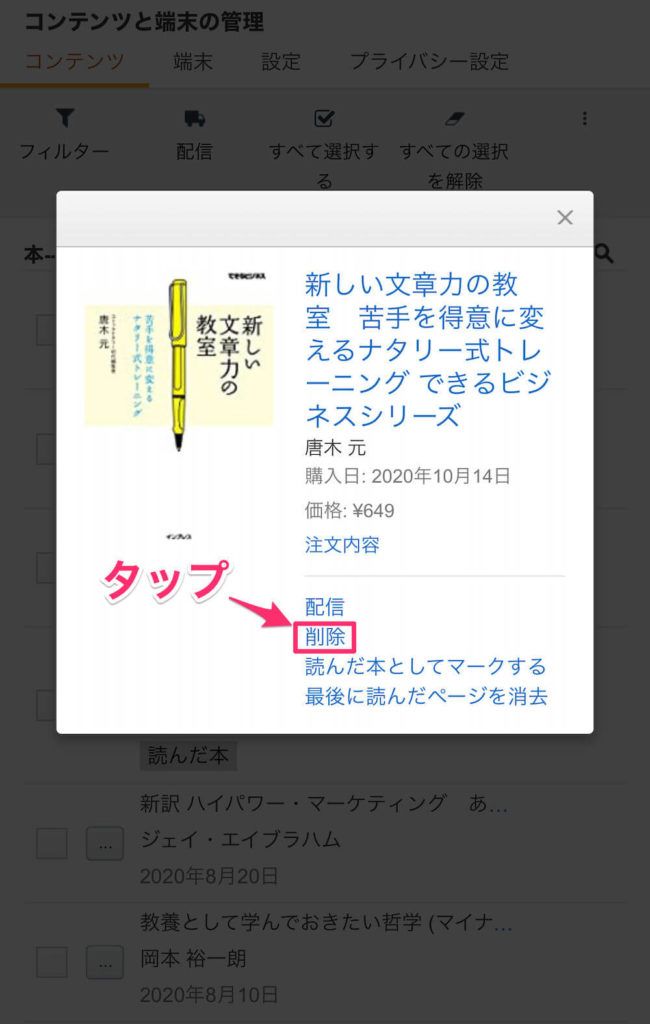
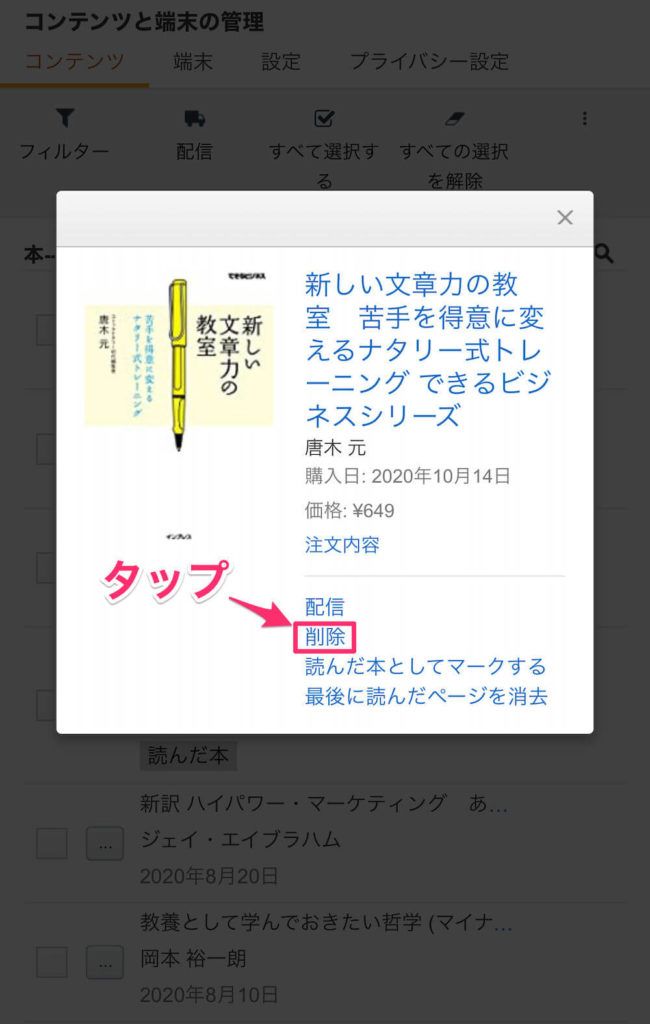
「削除」をタップする最終確認のボタンが出てきます。
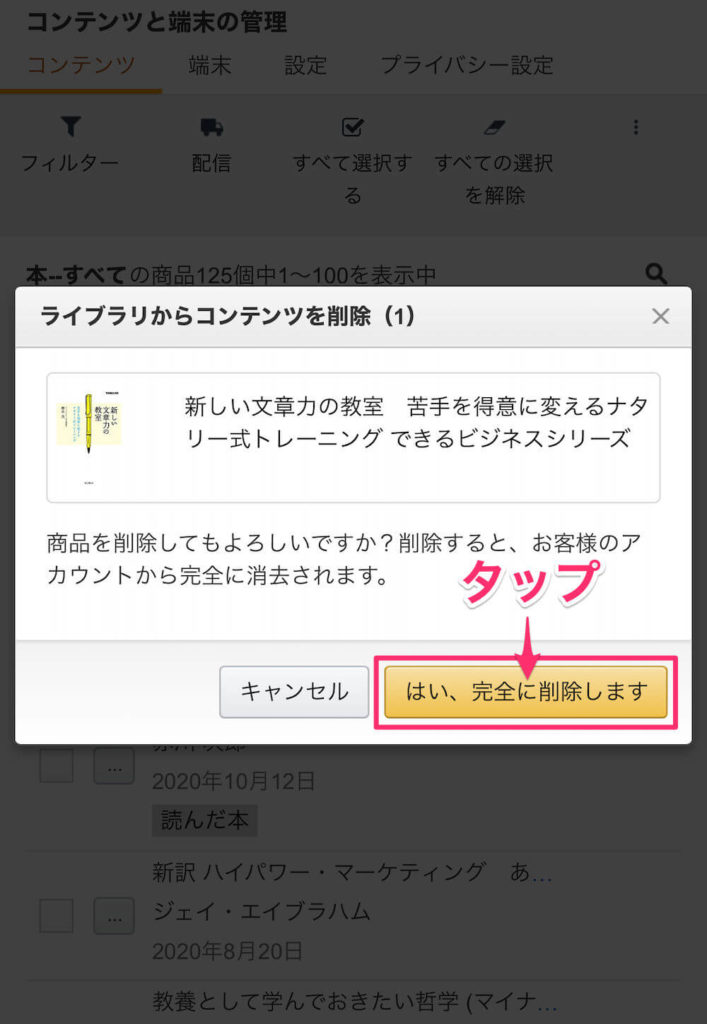
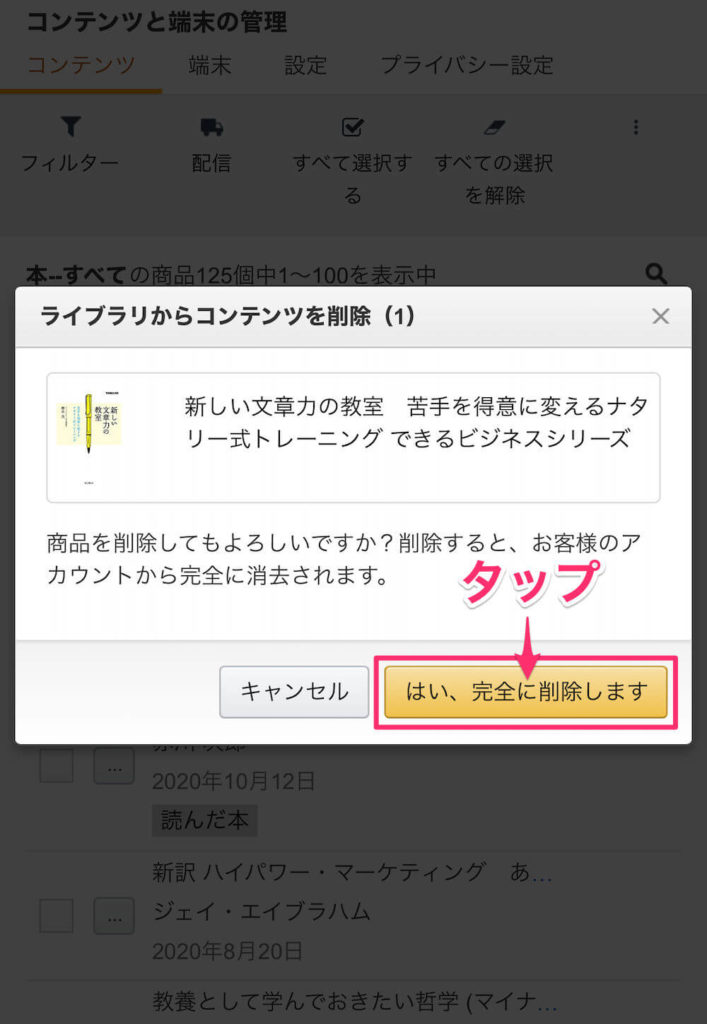
完全削除したい電子書籍が1冊ではない場合は「…」の隣のボックスにチェックを入れていきます。
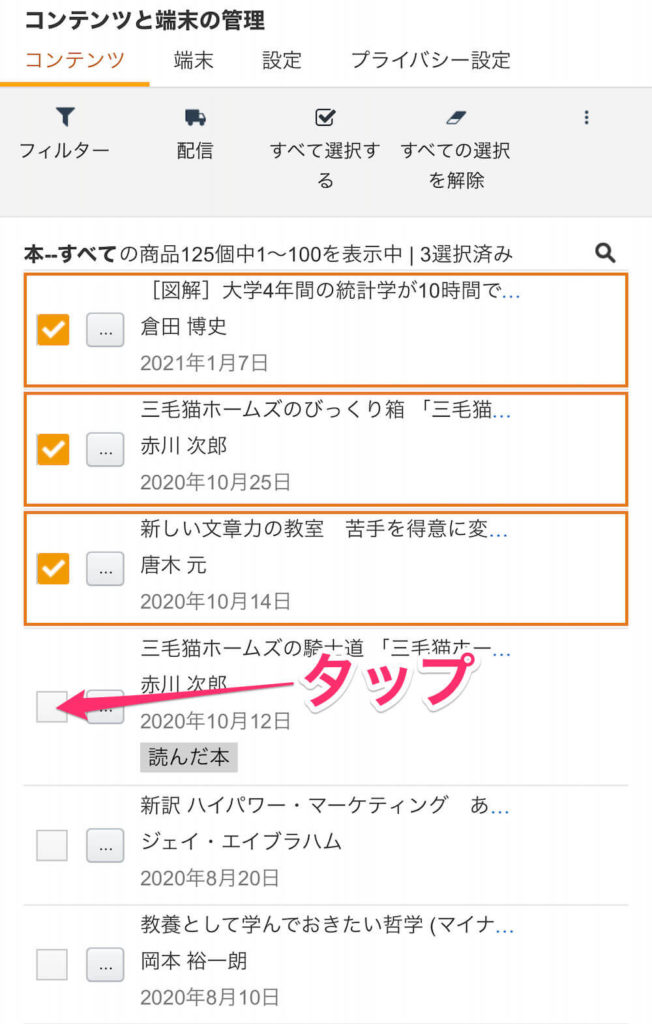
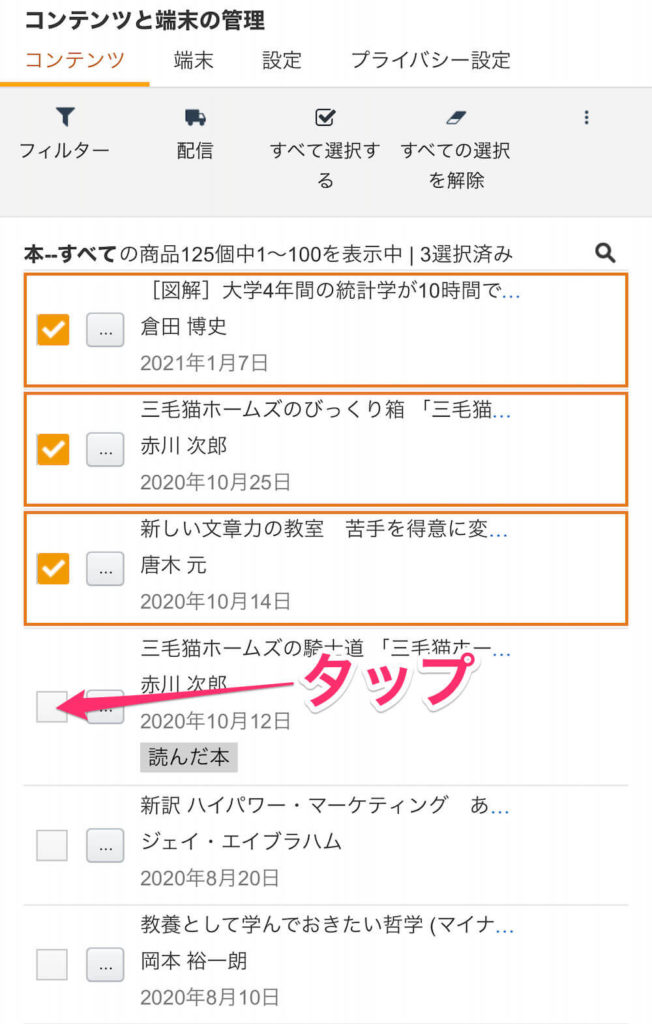
削除したい本にチェックを入れたら右上の縦に「…」となっている部分をタップします。
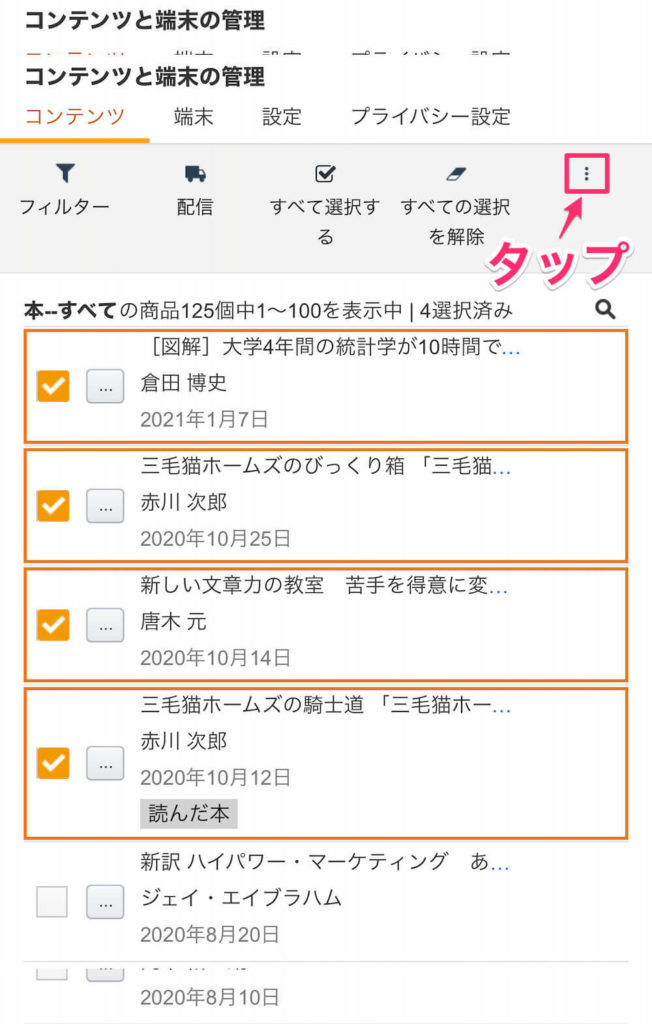
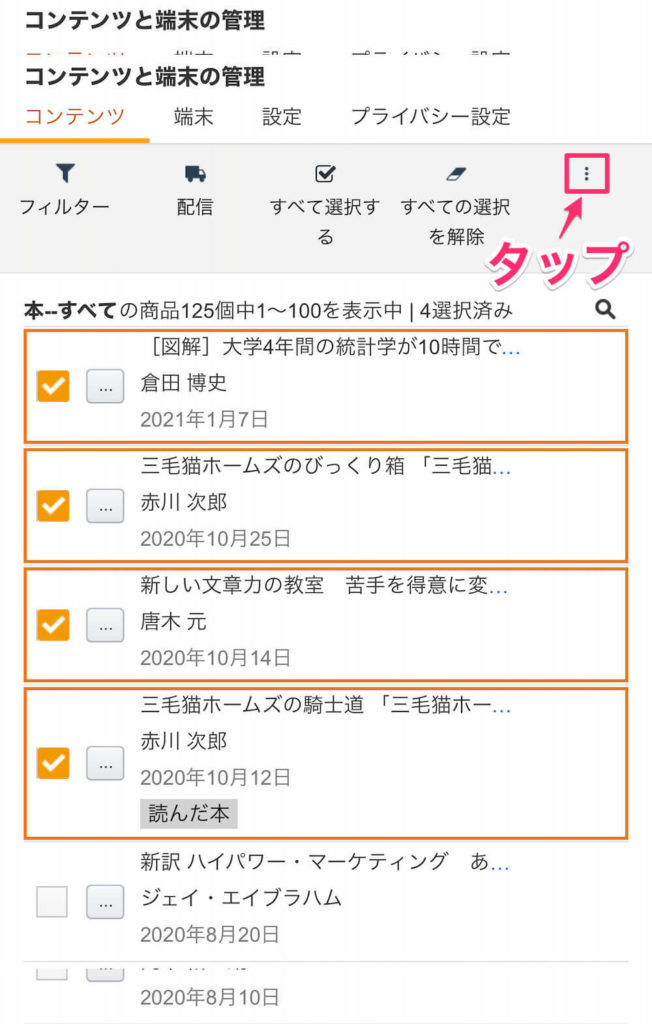
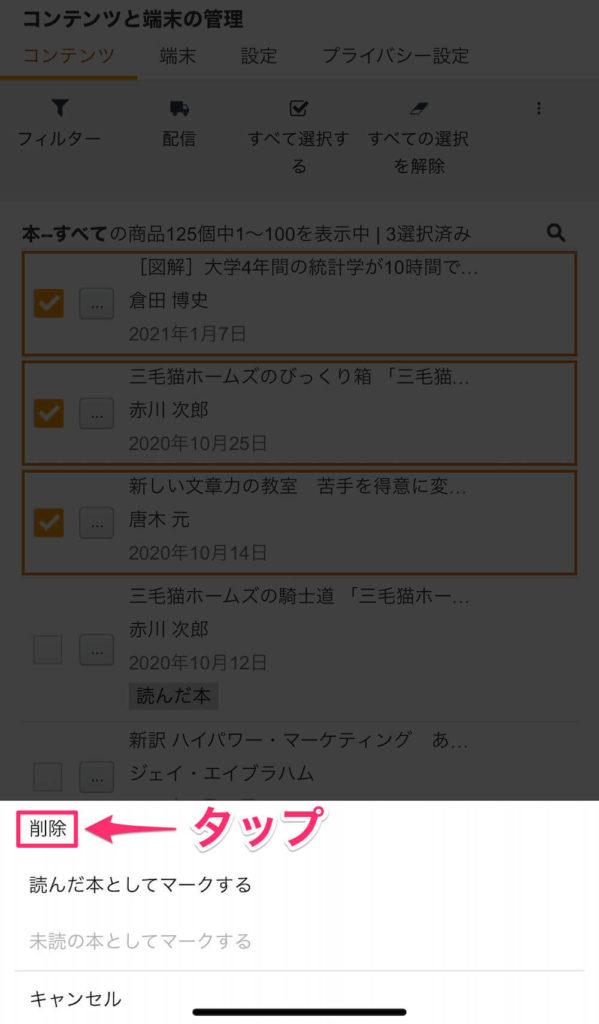
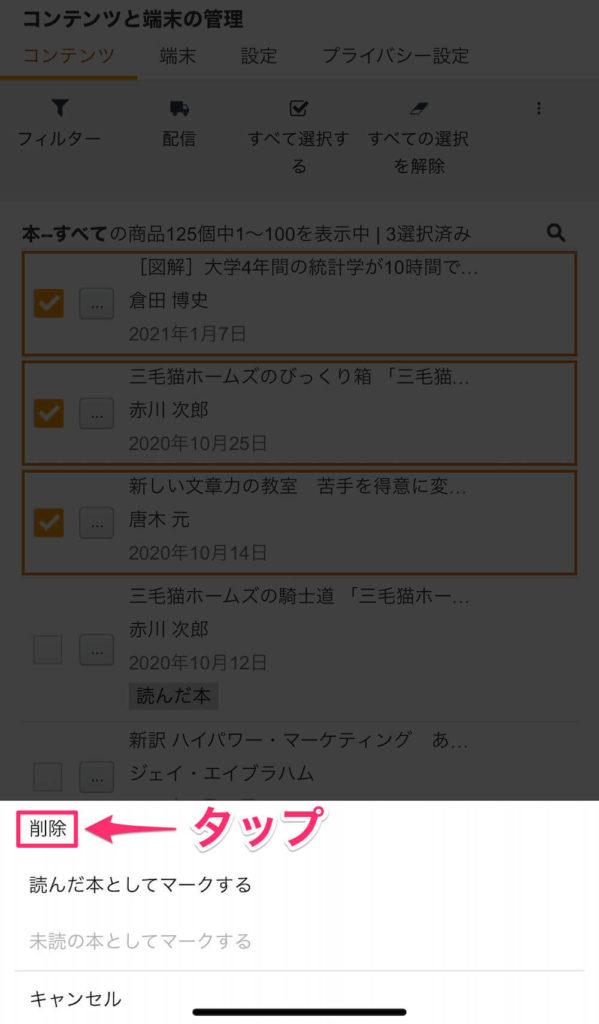
画面の下に出てくる「削除」をタップすると選択した電子書籍が全て削除されます。
Kindle電子書籍を再ダウンロードする方法【画像付きで解説】
スマホのアプリから削除した電子書籍が読みたくなったら再ダウンロードをしましょう。
再ダウンロードをする場合はアプリで読みたい本をダウンロードすればOKです。
- Kindleアプリを開く
- ライブラリの「すべて」を開く
- 読みたい本をダウンロードする



画像で流れを確認しましょう!
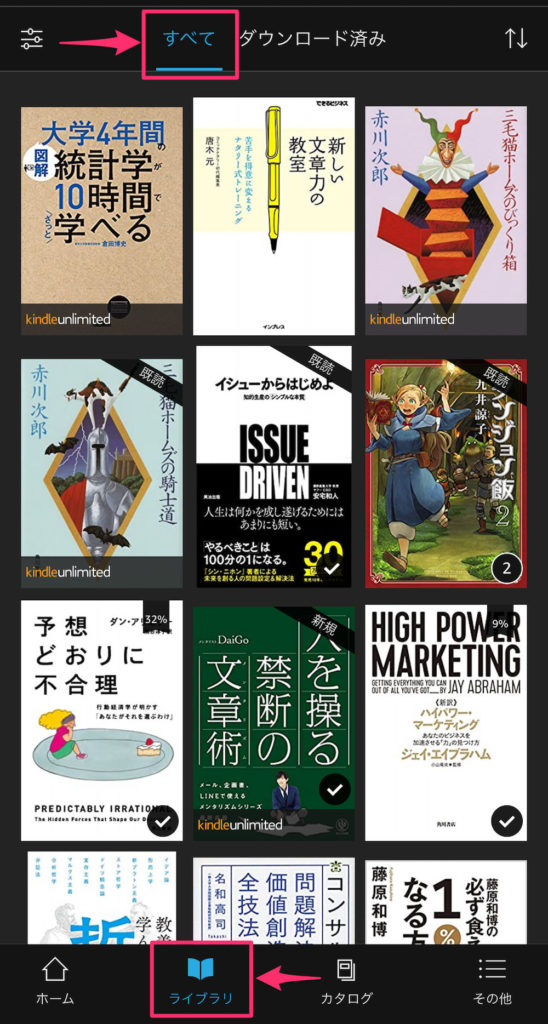
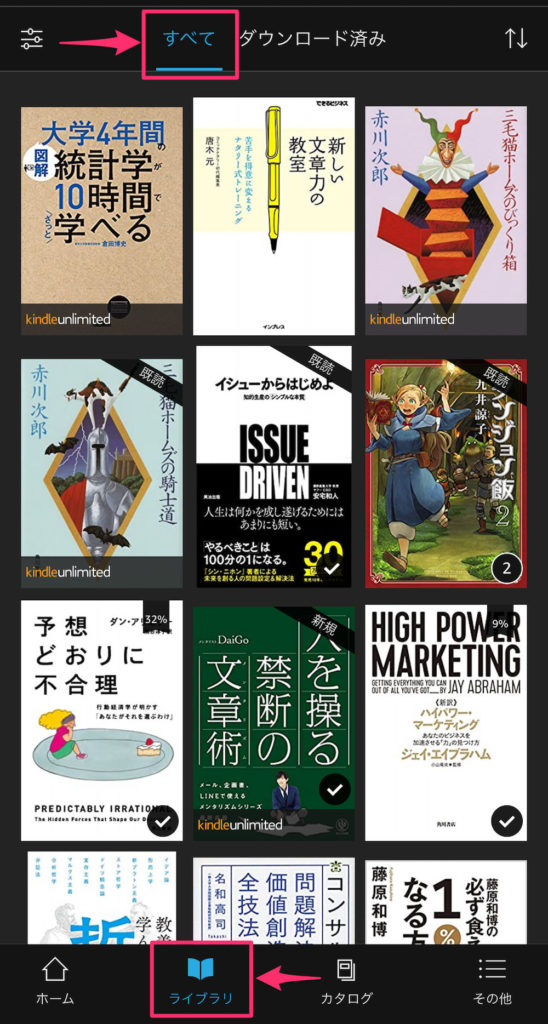
ダウンロードしたい本の表紙を長押ししてメニューを開きます
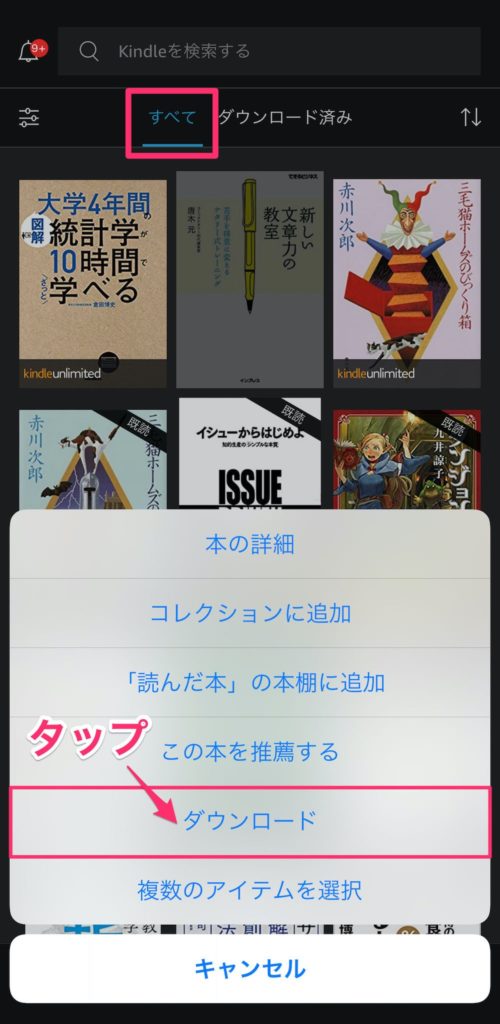
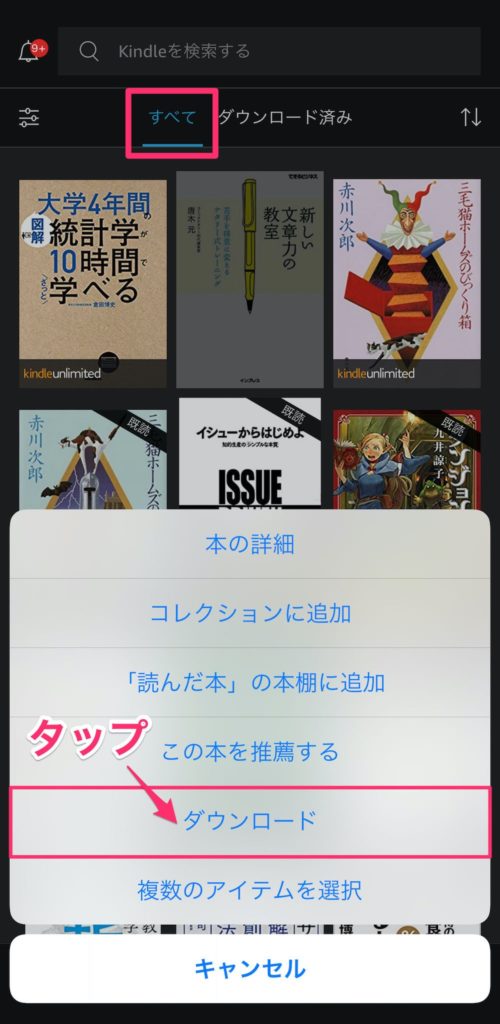
「ダウンロード」をタップすると電子書籍のダウンロードが始まり、ダウンロードが完了すれば再び読めるようになります。
Kindleで買った電子書籍の削除方法と再ダウンロード|まとめ
Kindleで買った電子書籍を削除する方法と、削除した電子書籍が読みたくなった時に再ダウンロードする方法についてまとめました。
削除にはスマホ・タブレットなどの「端末から削除」する方法と、購入履歴を削除する完全削除の2種類がありました。
スマホやタブレットの容量がいっぱいになってきたら「端末から削除」をすると容量が復活します。またサンプルや間違って買った本などアプリの本棚で邪魔な電子書籍は完全削除するとスッキリして便利です。
ただし、「完全削除」は購入取り消しと同じ意味なので完全削除をする時はご注意ください。
「端末から削除」した場合は簡単に再ダウンロードができるのでスマホやタブレットの容量がいっぱいになってしまわないようにこまめに削除するといいですよ。
削除と再ダウンロードを上手に活用して快適な電子書籍ライフを送りましょう。
それでは、良き電子書籍ライフを!
\品揃え抜群の最大手ストア/